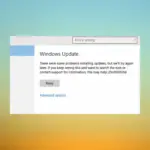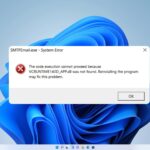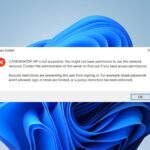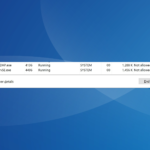Skype es un producto desarrollado para llamadas de voz y video y chat. Puedes usarlo en computadoras, tabletas, teléfonos inteligentes y relojes inteligentes, incluso en la consola Xbox One. A través de Skype, puede enviar y recibir archivos de imágenes, texto y video.
Lanzado por primera vez en 2003, Microsoft compró Skype en 2011. Y poco después de la compra, Skype se integró con los productos de Microsoft. Además, Microsoft suspendió dos productos anteriores (Windows Live Messenger y Lync) y comenzó a recomendar Skype.
En 2016, Microsoft lanzó la compilación 14342 para Windows 10, que incluía una nueva vista previa actualizada de Skype UWP. Lo más destacado de esta actualización fue la capacidad de configurar un tema oscuro. Este modo se habilitó cuando la configuración se realizó dentro del tema del sistema operativo.
Pero no había opción para habilitar o deshabilitar el modo oscuro solo para Skype. Recientemente, en 2018, Microsoft lanzó una nueva versión de la herramienta, la versión 8 de Skype. Con esta actualización, Microsoft agregó un tema oscuro dedicado para Skype.
Pasos para cambiar el tema de Skype en Windows 10
1. Selecciona tu foto de perfil o los tres puntos a la derecha.
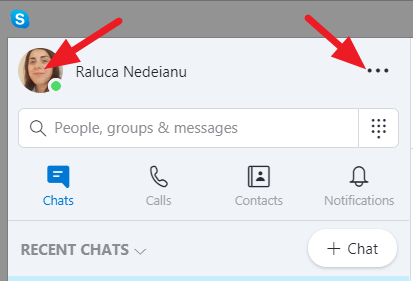
2. Seleccione Configuración y luego Apariencia. Puede acceder al menú Temas directamente desde la pantalla principal de Skype, usando el método abreviado de teclado Ctrl+T.
3. Seleccione Claro u Oscuro en Modos. Y desde Color, puedes elegir una apariencia diferente.
La configuración surtirá efecto en el momento en que establezca el tema (color, modos, modos accesibles). Para restaurar la configuración, puede usar fácilmente el botón Invertir arriba a la derecha.
Consejos útiles para usuarios de Skype

- Use Ctrl + coma – para abrir el menú Configuración.
- En el menú Llamadas, puede seleccionar mostrar subtítulos para llamadas de voz y videollamadas.
- Haga clic en Avanzado para configurar «Responder llamadas entrantes automáticamente».
- Desde el menú Mensajes, puede ajustar el tamaño del texto o configurar la carpeta donde guardará el archivo que reciba. Si estás durante una llamada de audio o video, selecciona el botón + para activar los subtítulos.

- Alt+V: para abrir el menú Ver para acercar/alejar
- Ctrl + N- para abrir una nueva ventana de chat
- Ctrl + Alt + M: para revelar el estado del micrófono durante una llamada y Ctrl + Shift + Alt + K: para el estado del video durante una llamada.
Puede descargar Skype para escritorio desde Microsoft.
GUÍAS RELACIONADAS QUE NECESITA CONSULTAR: